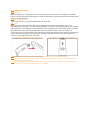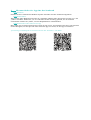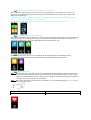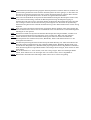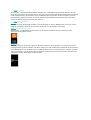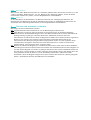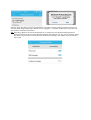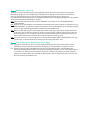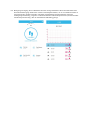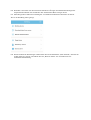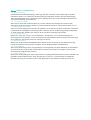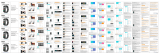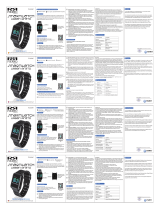Smart-Armband
Bedienungsanleitung

1. Schellanleitung
1.1 Warnung
Bitte konsultieren Sie vor Beginn eines neuen Trainingsabschnittes Ihren Arzt. Intelligente Armbänder
können zwar die dynamische Herzfrequenz in Echtzeit überwachen, dürfen aber für keinerlei medizinische
Zwecke verwendet werden.
1.2 Geräteanforderungen
Unterstützt Android 5.1, iOS 8.0 mit Bluetooth 4.0 oder höher.
1.3 Laden
Bitte benutzen Sie das USB-Ladegerät, um das Armband aufzuladen und überprüfen Sie vor der
Verwendung des Armbands, ob es vollständig aufgeladen ist. Trennen Sie die Geräteeinheit vom Armband
und stecken Sie es anschließend in die Ladestation, um es aufzuladen. Der Ladezeit beträgt über 2 Stunde.
Bitte stellen Sie sicher, dass die Metallkontakte nicht verschmutzt, oxidiert oder auf sonstige Art
verunreinigt sind, um sicherzustellen, dass der Kontakt einwandfrei hergestellt werden kann. Während des
Ladens wird auf dem Display das Ladesymbol angezeigt. Bitte laden Sie das Gerät alle 3 Monate auf,
wenn Sie es für längere Zeit nicht verwenden.
Darstellung zur Demontage des Armbandes Darstellung zum Laden des Armbandes
A. Den Verschluss des Armbandes lösen und die gegenüberliegende Drucktaste drücken
B. Das Armband festhalten und die beiden seitlichen Träger nach hinten ziehen. Daraufhin können die
beiden Träger entfernt werden.
C. Den USB-Anschluss des Armbandes in einen freien USB-Port eines Laptops oder der Ladestation
stecken. (das vollständige Laden dauert ca. 2 Stunden)

2. Herunterladen der App für das Armband
2.1 Hochfahren
Drücken Sie für 3 Sekunden das Berühren-Symbol. Daraufhin wird das Armband hochgefahren.
2.2 Herunterfahren
Wenn Sie den MAC-Bildschirm für mehr als 3 Sekunden gedrückt halten, können Sie zwischen „JA“ und
„NEIN“ auswählen. Wählen Sie „JA“ aus und halten Sie den Touchring gedrückt, um das Armband
auszuschalten. Wählen Sie „NEIN“, um zum Hauptbildschirm zurückzukehren.
2.3 Herunterladen und installieren der App
Bitte suchen Sie im mobilen Software Store nach der App „JYou“ und installieren Sie diese. Oder benutzen
Sie Ihr Mobilgerät, um den QR-Code rechts neben der App zu scannen, um die App zu installieren.
Jyou benötigt ein Mobilgerät mit entweder iOS 8.0 oder Android 5.1 oder höher.
Google Play iOS

3. Die Funktionsoberfläche des Armbandes
3.1 Darstellung der Teile des Armbandes
EN DE
Display area Anzeigebereich
Touch area Touch-Bereich
USB USB
Heart rate induction Herzfrequenzinduktion
Touch-SCREEN Funktion
Ausgeschalteter Zustand: Zum Hochfahren des Armbandes das Touch-Symbol lange drücken;
Eingeschalteter Zustand: Wenn Sie das Touch-Symbol berühren, wechselt die Anzeige zur
Hauptbildschirm-Menüoberfläche. Die Oberfläche zeigt nachstehende
Hauptoberfläche
an.
Schritte Abstand Kalorien Blutdruck Herzfrequenz Nachricht

3.2 Anleitung zur Anzeige der einzelnen Bildschirmfunktionen
Wenn sich das Armband das erste Mal mit der App verbindet, dann synchronisiert es die Uhrzeit, das
Datum sowie die Bluetooth-Signalstärke und zeigt auf dem Bildschirm das Symbol der erfolgreichen
Bluetooth-Verbindung an.
Die Hauptoberfläche kann mit der Touch-Taste für 2 Sekunden zu einer anderen Oberfläche geschaltet
werden. Insgesamt gibt es drei Arten von Oberflächen.
Das Bluetooth-Verbindungssymbol wird in Blau angezeigt, wenn Bluetooth verbunden ist.
3.3 Aufzeichnung, Kalorien und Entfernung
Die Schritte-Oberfläche zeigt die Schritte an. Tragen Sie das Armband am Handgelenk. Wenn der Benutzer
läuft und mit dem Arm schwingt, dann zeichnet das Armband automatisch die Anzahl der Schritte, die
zurückgelegte Entfernung, die verbrauchten Kalorien und weitere Daten auf.
3.4 Blutdruck, Blutsauerstoff
Berühren Sie den Touch-Bereich, um zur Oberfläche für den Blutdruck und den Blutsauerstoff
umzuschalten. Das Armband wird nun den Blutdruck sowie den Blutsauerstoff ermitteln
3.5 Herzfrequenzmonitor
3.5.1 Berühren Sie den Touch-Bereich, um zur Oberfläche für den Herzfrequenzmonitor umzuschalten.
Das Armband unterstützt die dynamische Echtzeitüberwachung der Herzfrequenz, damit Sie Ihre
eigenen Gesundheitsdaten besser verstehen können. Während der Überwachung der Herzfrequenz
verringert sich die Einsatzdauer des Armbandes.
3.5.2 Bitte achten Sie auf korrekten Sitz Ihres Armbandes wie in der Abbildung gezeigt – ca. 2 cm vom
ulnaren Gelenk entfernt.
EN DE
Ulnar joint Ulnares Gelenk


3.5.3 Während der Herzfrequenzmessung liegt der Herzfrequenzsensor auf Ihrer Haut auf, wodurch ein
guter Kontakt gewährleistet wird. Wird das Armband jedoch zu locker getragen, so dass das Licht
des Sensors nach außen gelangen kann, dann werden die Messergebnisse ungenau. Bitte schauen
Sie nicht in das grüne Licht des Sensors. Es kann zu Augenbeschwerden führen.
3.5.4 Auch wenn das Produkt für die dynamische Echtzeitüberwachung der Herzfrequenz benutzt wird,
so ist es dennoch notwendig, während der Herzfrequenzmessung die Körperbewegung zu
unterbrechen und sich zu setzen. Ansonsten könnte die Dauer der Herzfrequenzmessung entweder
sehr verlängert werden oder die Datenmessung nicht möglich sein. Die Werte der dynamischen
Echtzeitmessung können Sie während der Datenmessung sehen. Danach können Sie mit der Übung
beginnen.
3.5.5 Wenn ein großer Unterschied zwischen den gemessenen Werten auftreten sollte, dann machen Sie
bitte eine kleine Pause und messen Sie anschließend erneut. Der Durschnitt 5 aufeinanderfolgender
Messungen ist noch präziser.
3.5.6 Weil dieses Produkt eine dynamische Echtzeit-Herzfrequenzmessung durchführt, verändert sich
die gemessene Herzfrequenz beim Sprechen, Essen, Trinken usw. Bitte seien Sie praktisch.
3.5.7 Achten Sie darauf, dass sich während der Messung kein Schmutz auf der Oberfläche des
Herzfrequenzsensors befindet. Haut, Farbe, Haardichte, Tattoos und Narben können u.U. das
Testergebnis beeinflussen.
3.5.8 Das Herzfrequenzmessgerät baut auf dem Prinzip der PPG-Messung auf, sodass die Präzision der
Werte durch die Lichtabsorbierung und -reflektion (Blutkreislauf, Blutdruck, Hautzustand, Lage
und Dichte der Blutgefäße usw.) beeinflussende physiologische Faktoren abgefälscht werden kann.
Wenn die Messergebnisse ungewöhnlich hohe oder niedrige Werte anzeigen, dann messen Sie bitte
noch einmal.
3.5.9 Das Armband kann u.U. warm werden, wenn Sie es lange tragen. Wenn Sie Unbehagen fühlen
sollten, dann nehmen Sie es ab und tragen Sie es erst dann wieder, wenn es abgekühlt ist.
3.5.10 Kaltes Wetter beeinflusst Ihre Messungen. Bitte messen Sie in warmer Umgebung.

3.6 Information
Wechseln Sie zur Informationsoberfläche. Berühren Sie 3 Sekunden lang den Touch-Bereich, um zum
Inhalt der Information zu wechseln. Kurzes Antippen wechselt dabei zur nächsten Information. Der Inhalt
umfasst Informationen, die durch die Anruf- und Chat-Software gesendet wurde. Es können maximal 7
Informationen gespeichert werden. Wenn die Anzahl der Nachrichten sieben überschreitet, dann wird
jeweils die älteste gespeicherte Nachricht gelöscht.
3.7 Weitere Funktionen
3.7.1 Stoppuhr
Drücken Sie lange die Stoppuhr-Funktion, um die Stoppuhr zu starten. Berühren Sie sie erneut, um die
Stoppuhr anzuhalten. Drücken Sie die Touch-Taste lang, um die Funktion zu beenden.
3.7.2 Ein Mobiltelefon finden
Wechseln Sie zur Oberfläche für das Finden von Telefonen. Schütteln Sie das Armband, werden
gleichzeitig Klingeltöne ertönen.
3.7.3 MAC
Die MAC-Adresse, die für die Angabe der Hardware-Adresse des Armbandes verwendet wird, ist eine
einmalige Kennung des Armbandes. Die MAC-Adresse ist nicht modifizierbar. Während der Verwendung
eines Mobiltelefons zum Auffinden eines Armbandes brauchen Sie nur auf die letzten 4 Stellen der MAC-
Adresse zu schauen, um das entsprechende Armband zu finden. Dies dient dem schnellen Erkennen des
Armbandes und der Verbindung mit dem Telefon.

3.7.4 Herunterfahren
Wenn Sie den MAC-Bildschirm für mehr als 3 Sekunden gedrückt halten, können Sie zwischen „JA“ und
„NEIN“ auswählen. Wählen Sie hier „JA“ aus. Halten Sie den Touchring gedrückt, um das Armband
auszuschalten. Wählen Sie „NEIN“, um zum Hauptbildschirm zurückzukehren.
3.7.5 Zurück zu
In den Oberflächen des Schrittzählers, des Kalorienverbrauchs, der zurückgelegten Kilometer, der
Herzfrequenz, des Blutsauerstoffs und der Oberfläche zum Finden von Mobiltelefonen können Sie die
Touch-Taste für 3 Sekunden gedrückt halten, um zur Hauptoberfläche zurückzukehren.
4. Telefon und Armband verbinden
Bitte folgen Sie den nachstehenden Schritten:
4.1 App herunterladen. Bitte installieren Sie vor der Benutzung die Software JYou.
4.2 Einen Benutzer registrieren. Beim ersten Start der App gelangen Sie zur Empfangsoberfläche.
Klicken Sie hier die Schaltfläche Registrieren in der oberen rechten Ecke an, um zur Oberfläche für
die Registrierung zu gelangen. Geben Sie Kontoname, Mailadresse, Passwort und weite
Informationen ein und klicken Sie dann auf Registrieren. Melden Sie sich dann an Ihrem registrierten
Konto an. Nur wenn Sie sich an Ihrem registrierten Konto angemeldet haben, können alle
Informationen Ihrer Bewegung aufgezeichnet und gespeichert werden. Es wird empfohlen, keine
virtuellen Daten einzugeben. Geben Sie Ihre realen Informationen ein, sodass Sie ein Passwort
erhalten können, wenn Sie dieses später vergessen sollten.
4.3 Klicken Sie während der Kopplung von Android und iOS mit dem Gerät zuerst auf die Schaltfläche
Einstellungen im unteren rechten Teil der Seite. Klicken Sie anschließend oben auf Gerät koppeln, um
zur Seite für das Koppeln von Geräten zu gelangen. Klicken Sie nun auf die Schaltfläche Suchen auf
der Seite oben, um nach Geräten zu suchen. Wenn Ihr Gerät gefunden wurde, dann klicken Sie in der
Liste gefundener Geräte Ihr Gerät an, um die Verbindung mit der MAC-Adresse des Geräts
herzustellen. Wenn das Koppeln erfolgreich war, dann erscheint das Gerät unter „Bereits gekoppelte
Geräte“. Nachstehend sehen Sie den Bildschirm der Oberfläche:

Hinweis: Wenn das iOS mit einer Freisprecheinheit verbunden ist, dann erscheint ein Popup-Fenster mit
einer Bluetooth-Kopplungsanfrage. Klicken Sie auf „Koppeln“, woraufhin das Handset wie gewohnt mit
dem Telefon verbunden werden kann.
4.4 Einstellung. Klicken Sie das Nachrichtenfeld an, woraufhin Sie zum Benachrichtigungszentrum
gelangen. Suchen Sie hier die JYou-Benachrichtigung und wählen Sie sie aus, um sie zu öffnen. Wenn
das Telefon eingeschaltet ist und keine Push-Nachrichten empfängt, dann öffnen Sie diesen Schalter
bitte erneut.

5. Backstage sperren
Außer der manuellen Entfernung des Hintergrundprogramms bietet das iOS-System keine spezielle
Einstellung des Sperrens der Ausführung im Hintergrund an. Weil der Android-Systemmechanismus
Prozesse automatisch bereinigt, müssen Sie die App Backstage manuell sperren. Wegen der
unterschiedlichen Einstellung bei den verschiedenen Marken dient nachfolgend gezeigtes nur als Referenz
für die Einstellung bei Mobiltelefonen. Schritte:
5.1 Öffnen Sie die APP und klicken Sie die Schaltfläche in der Mitte an, um zur Hauptoberfläche
zurückzukehren.
5.2 Klicken Sie die Schaltfläche zum Aufruf der Oberfläche für die Taskverwaltung (normalerweise eine
Menüschaltfläche, es gibt aber auch eine Schaltfläche, deren langes Drücken den Arbeitsplatz aufruft)
an, die als App-Verwaltungsoberfläche im Hintergrund ausgeführt wird.
5.3 Halten Sie das APP-gesperrt-Symbol gedrückt, wodurch die App gesperrt wird. Danach besitzt das
Symbol der App ein Schloss-Symbol in der oberen rechten Ecke, wodurch angezeigt wird, dass das
Sperren erfolgreich war. Sie können aber auch nach dem Herunterziehen auf den Sperr-Task in der
oberen linken Ecke klicken, wodurch der Erfolg des Sperrens angezeigt wird.
5.4 Nach dem Sperren ist es nicht möglich, mit einer Backend-Schlüssel-Bereinigungsfunktion die App
zu bereinigen, wodurch ebenfalls das erfolgreiche Sperren repräsentiert wird.
6. Vorstellung der Funktionen der App
6.1 App öffnen. Wechseln Sie zuerst zu Mein Zustand und klicken Sie dort auf das Symbol auf der
Oberfläche, um die momentanen Werte der Bewegung und die Schlafdaten anzeigen zu lassen.
6.2 Schlafverfolgung. Diese Oberfläche dient der Anzeige detaillierter Werte und Statistiken Ihrer
bisherigen Schlafeinheiten. Klicken Sie auf den Umschaltpfeil aufwärts, um zu verschiedenen Daten
zu wechseln, um bisherige Aufzeichnungen anzusehen. Während des Schlafes wird die Schlafzeit
jeder Person aufgezeichnet. Die Drehung des Handgelenks nach dem Schlafen wirkt sich direkt auf
die Überwachung der Schlafzeit aus.

6.3 Bewegungsverfolgung. Diese Oberfläche dient der Anzeige detaillierter Werte und Statistiken Ihrer
horizontalen Bewegung. Klicken Sie auf den Umschaltpfeil aufwärts, um zu verschiedenen Daten zu
wechseln und den Verlauf anzusehen. Die Daten einschließlich Gesamtschrittzahl, insgesamt
zurückgelegte Entfernung, insgesamt verbrauchte Kalorien und Herzfrequenzwerte (nur für Produkte
mit Herzfrequenzmessung). Wie in nachstehender Abbildung gezeigt:

6.4 Statistiken. Sie können sich den Verlauf der Schritte bei Übungen und Schlafaufzeichnungen der
entsprechenden Tabellen auf monatlicher oder wöchentlicher Basis anzeigen lassen.
6.5 Einstellungen der Funktionen. Eistellung der verschiedenen funktionalen Parameter des Geräts.
Wie in der Abbildung rechts gezeigt:
6.6 Weitere funktionale Einstellungen. Bitte klicken Sie auf die Oberfläche „Mein Zustand“, dann auf der
rechten Seite auf „Fragen“ und wählen Sie hier „Browser öffnen“ aus. Sie finden hier eine
ausführliche Beschreibung.

7. Andere Funktionen
7.1 Benachrichtigung
Einschließlich Anrufbenachrichtigung, SMS, QQ, WeChat, Facebook, Twitter, WhatsApp und andere
Nachrichten-Pushs (z. B.: Öffnen der Benachrichtigung eingehender Anrufe in den App-Einstellungen.
Wenn das Mobiltelefon einen eingehenden Anruf empfängt, dann vibriert das intelligente Armband und
zeigt die Kontaktdaten des Anrufers an).
7.2 „Nicht stören“-Modus
Wenn Sie den Nicht-stören-Modus aktivieren, werden Vibrationserinnerungen des Geräts und die
Nachrichten-Push-Erinnerungen deaktiviert, jedoch arbeitet die Funktion Vibrationsalarm Nach wie vor.
7.3 Bewegungsaufforderung
Stellen Sie ein bewegungsfreies Zeitintervall (Minuten) ein und klicken Sie dann auf Beenden. Öffnen Sie
anschließend den Untätigkeits-Erinnerungsmodus. Wenn die Zeit für die Bewegungslosigkeit abgelaufen
ist, dann leuchtet das Armband, die Anzeige vibriert und das Erinnerungssymbol blinkt.
7.4 Erinnerungsalarm
Klicken Sie in der App „JYOU“ auf „Einstellungen – Gerätealarm“, um zu den Einstellungen des
Erinnerungsalarm zu gelangen, wo Sie die Alarmzeit einstellen können. Bei Erreichen der Alarmzeit zeigt
das Armband an: Das Alarmsymbol, das schwingt und vibriert.
7.5 Bluetooth-Kamera
Klicken Sie auf die Kontakt-Schaltfläche oder Schütteln Sie das Armband, um eine Remotesteuerung
auszulösen. Drücken Sie lang auf das Touchpad, um zur Hauptoberfläche zurückzukehren.
7.6 Anruf ablehnen
Wenn das Telefon klingelt, dann wird gleichzeitig eine Eingehendes-Gespräch-Mitteilung an das Handset
gesendet. Wenn Sie das Gespräch nicht annehmen möchten, dann können Sie auflegen, indem Sie den
Touch-Bereich des Handringes berühren.
7.7 Geräte entkoppeln
Klicken Sie auf das gekoppelte Gerät. Android kann ein gekoppeltes Mobiltelefon nur durch Anklicken des
gewählten Gerätemodells trennen. Wenn iOS getrennt ist, kann u.U. eine Einstellung von Bluetooth
ebenfalls notwendig sein. Klicken Sie das rechte Bluetooth an und wählen Sie Gerät ignorieren aus.

ALLE RECHTE VORBEHALTEN, URHEBERRECHTE DENVER ELECTRONICS A/S
Elektrische und elektronische Geräte sowie Batterien enthalten Materialien, Komponenten
und Substanzen, welche für Sie und Ihre Umwelt schädlich sein können, sofern die
Abfallmaterialien (entsorgte elektrische und elektronische Altgeräte sowie Batterien) nicht
korrekt gehandhabt werden.
Elektrische und elektronische Geräte sowie Batterien sind mit der durchgestrichenen
Mülltonne, wie unten abgebildet, kenntlich gemacht. Dieses Symbol bedeutet, dass
elektrische und elektronische Altgeräte sowie Batterien nicht mit dem Hausmüll entsorgt
werden dürfen, sie müssen separat entsorgt werden.
Als Endverbraucher ist es notwendig, dass Sie Ihre erschöpften Batterien bei den
entsprechenden Sammelstellen abgeben. Auf diese Weise stellen Sie sicher, dass die
Batterien entsprechend der Gesetzgebung recycelt werden und keine Umweltschäden
anrichten.
Städte und Gemeinden haben Sammelstellen eingerichtet, an denen elektrische und
elektronische Altgeräte sowie Batterien kostenfrei zum Recycling abgegeben werden
können, alternativ erfolgt auch Abholung. Weitere Informationen erhalten Sie bei der
Umweltbehörde Ihrer Gemeinde.
Hiermit erklärt Inter Sales A/S, dass der Funkanlagentyp BFH-16 der Richtlinie 2014/53/EU
entspricht. Der vollständige Text der EU-Konformitätserklärung ist unter der folgenden
Internetadresse verfügbar: : Bitte geben Sie „www.denver-electronics.com“ ein. Klicken Sie
dann auf das Suchen-SYMBOL in der oberen Leiste der Webseite und geben Sie hier die
Modellnummer „BFH-16 “ ein. Sie gelangen nun zur Produktseite. Die Funkanlagenrichtlinie
(Richtlinie 2014/53/EU) finden Sie unter „downloads/other downloads“.
Betriebsfrequenzbereich
Max. Ausgangsleistung
DENVER ELECTRONICS A/S
Omega 5A, Soeften
DK-8382 Hinnerup
Dänemark
www.facebook.com/denverelectronics

-
 1
1
-
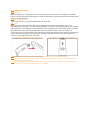 2
2
-
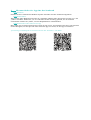 3
3
-
 4
4
-
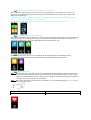 5
5
-
 6
6
-
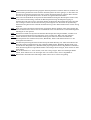 7
7
-
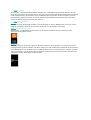 8
8
-
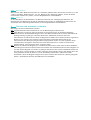 9
9
-
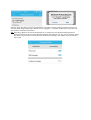 10
10
-
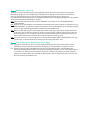 11
11
-
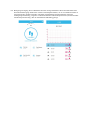 12
12
-
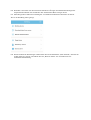 13
13
-
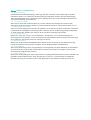 14
14
-
 15
15
-
 16
16
Denver BFH-16BLACK Benutzerhandbuch
- Kategorie
- IP-Telefone
- Typ
- Benutzerhandbuch
Verwandte Artikel
Andere Dokumente
-
AGPtek S3 Bedienungsanleitung
-
Fierro TE.03.0252.09 Bedienungsanleitung
-
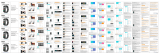 Fierro TE.03.0350.29 Benutzerhandbuch
Fierro TE.03.0350.29 Benutzerhandbuch
-
AGPtek H01 Benutzerhandbuch
-
AGPtek W06 Bedienungsanleitung
-
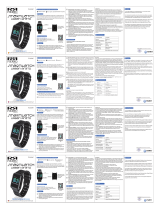 Fierro TE.03.0347.04 Benutzerhandbuch
Fierro TE.03.0347.04 Benutzerhandbuch
-
Fierro imperii SmartWatch Ember Sports Benutzerhandbuch
-
Silvercrest SADP 4 A1 Operating Instructions Manual
-
Nordmende BFW1000HR Schnellstartanleitung